迅雷7是迅雷公司推出的经典下载工具软件,以其强大的下载加速能力和丰富的功能特性深受用户喜爱。作为迅雷系列的重要版本,它采用了创新的P2SP(Peer to Server & Peer)多源加速技术,通过智能整合全网资源节点,大幅提升下载速度,尤其适合大文件、BT种子、磁力链接等资源的快速下载。接下来就让华军小编为大家解答一下迅雷7怎么设置限速以及迅雷7设置限速的方法吧!
第一步
打开迅雷7主界面
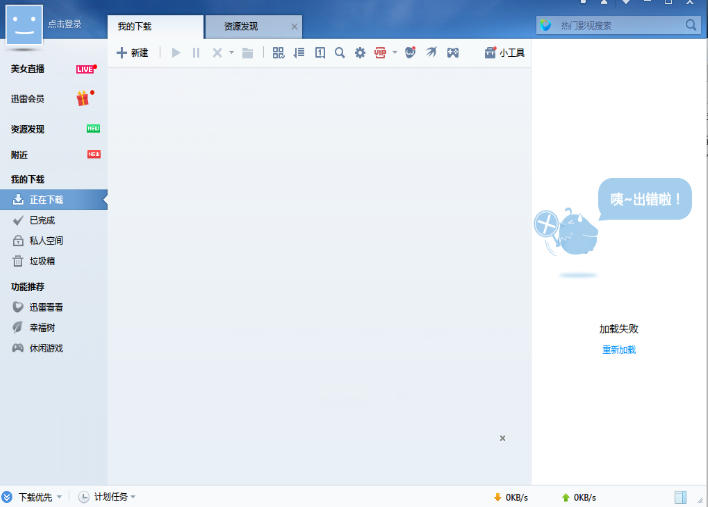
第二步
启动迅雷7后,点击界面右上角的 ≡(菜单图标) → 选择 “设置中心”(或“系统设置”)。
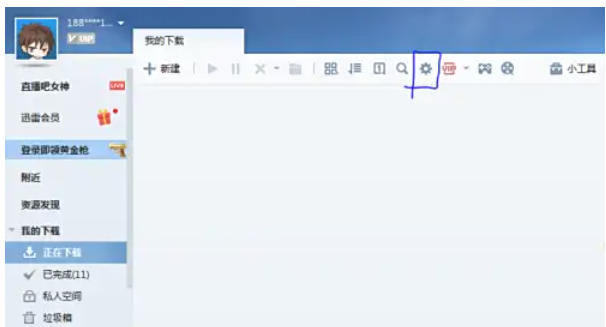
第三步
在设置窗口中,切换至 “基本设置” 选项卡。
找到 “下载模式”,选择 “自定义限速”(部分版本显示为“限速下载”)。
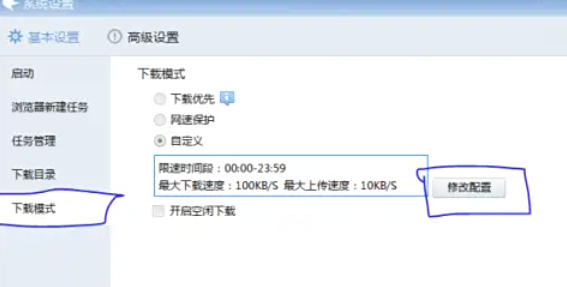
第四步
点击 “修改配置” 按钮,在弹出窗口中设置:
最大下载速度:输入目标值(如512KB/s)。
最大上传速度:建议设为下载速度的1/10(如50KB/s)。
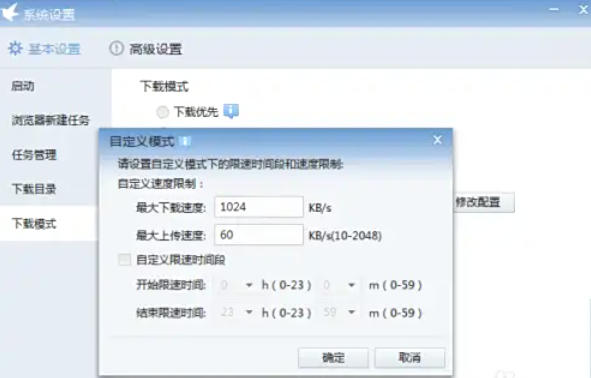
第五步
点击 “确定” 保存。
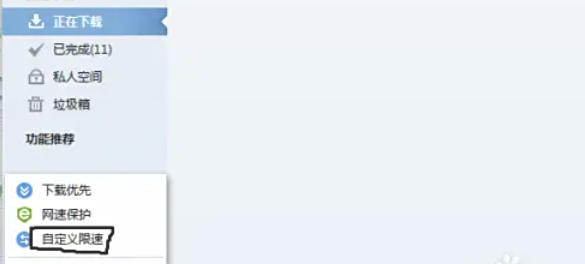
第六步
此设置适用于所有新建下载任务,已有任务需重启或重新下载生效。
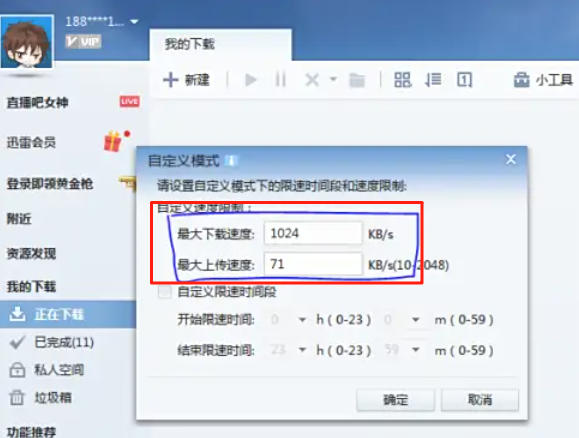
以上就是华军小编为您整理下迅雷7怎么设置限速以及迅雷7设置限速的方法啦,希望能帮到您!
 WPS Office 2019怎么创建文件超链接-WPS Office 2019创建文件超链接的方法
WPS Office 2019怎么创建文件超链接-WPS Office 2019创建文件超链接的方法
 WPS Office 2019怎么工作表创建目录-WPS Office 2019工作表创建目录的方法
WPS Office 2019怎么工作表创建目录-WPS Office 2019工作表创建目录的方法
 WPS Office 2019怎么快速填充罗马数字序列-WPS Office 2019快速填充罗马数字序列的方法
WPS Office 2019怎么快速填充罗马数字序列-WPS Office 2019快速填充罗马数字序列的方法